티스토리 뷰
목차

요즘 치솟는 물가, 경제적 자유를 위해 직장을 다니면서 소소한 부업거리를 찾으시는 분들이 점점 더 많아졌습니다. 소소한 부업 거리 중 귀여운 그림 그리는 것을 좋아하는 사람들이라면, 추천해드리고 싶은 부업이 있어서 알려드리고자 합니다. 그 부업은 바로 미리캔버스 기여자 입니다.
미리캔버스는 사용자 1000만명, 누적 다운로드 1억 건의 높은 사용량으로 이미 많은 직장인들과 대학생들, 그리고 소상공인 사업자분들께서도 활용하고 있는 플랫폼 홈페이지로 초보자들도 쉽게 디자인을 할 수 있고, 인쇄까지도 가능한 만능 플랫폼 입니다.
미리캔버스 기여자는 비트맵, 또는 벡터 일러스트레이션, 사진, GIF 애니메이션, 영상 푸티지 클립, 응원 등 자신이 직접 만든 콘텐츠를 미리캔버스에 기여하고, 사용자가 사용하게 되면, 사용한 만큼 수익을 얻을 수 있습니다. 기여할 수 있는 다양한 콘텐츠들 중에서 저는 그림을 그리고 비트맵, 벡터 일러스트레이션 파일을 요소로 업로드하여 수익을 얻을 수 있는 방법을 공유 드리겠습니다.
미리캔버스 요소 준비하기


아이패드+아이펜슬, 노트북 등 그림을 그릴 수 있는 프로그램 (프로크리에이트, 일러스트레이터) 으로 그림을 그려서 PNG 혹은 SVG 로 업로드할 수 있도록 저장을 해 요소 파일을 준비합니다.
참조로, 프로크리에이트는 아이패드에서만 사용할 수 있는 그림프로그램이고 유료이며, 일러스트레이터는 아이패드에서 사용하기에는 권장하지 않고, 컴퓨터에서 사용하시기를 권장 드립니다.
미리캔버스 디자인 허브 로그인하기

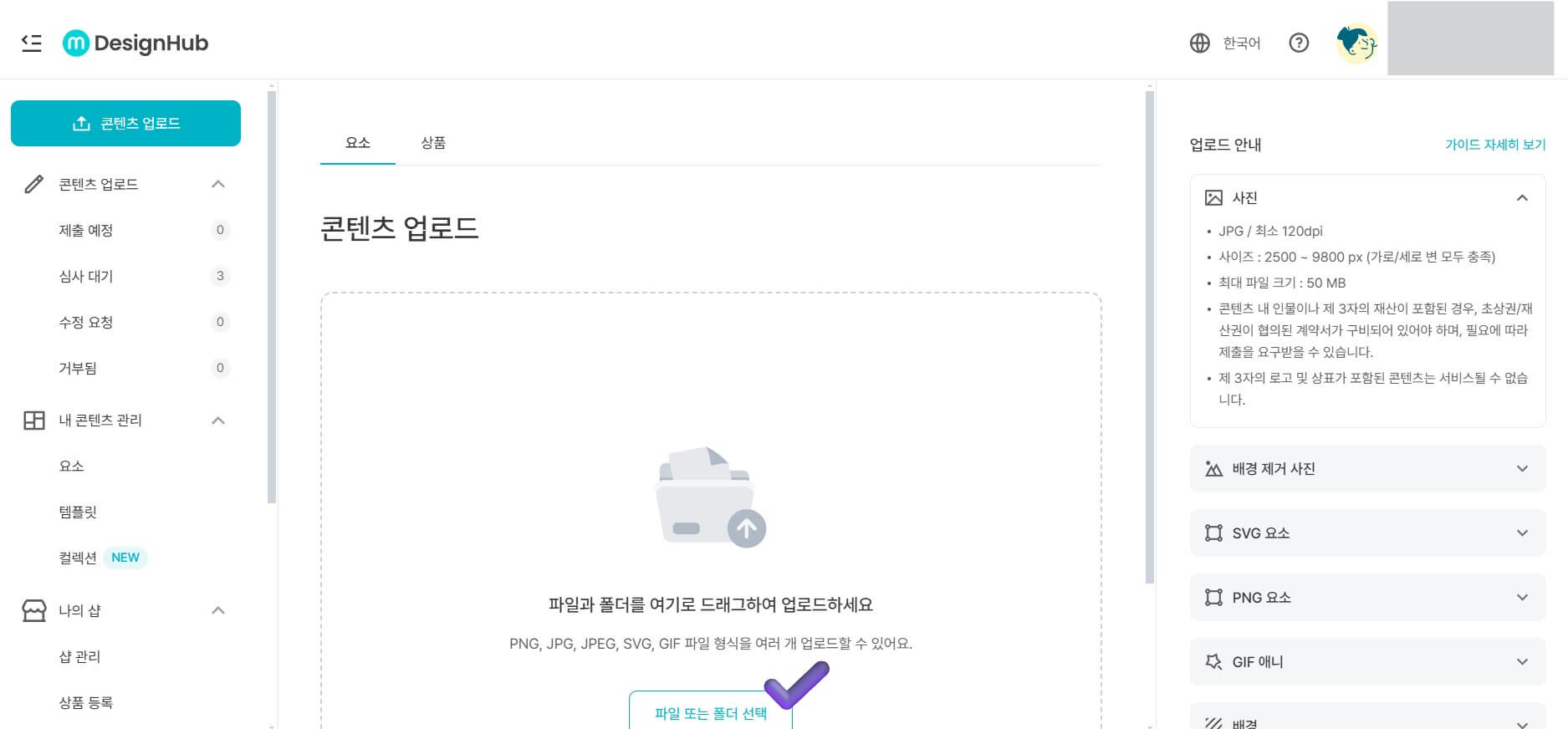
미리캔버스 디자인 허브에 로그인하면 콘텐츠 업로드 화면으로 넘어가게 되고, 파일 또는 폴더 선택을 클릭해서 업로드하고자 하는 파일을 선택하고 클릭합니다.
미리캔버스 디자인 허브 요소 업로드하기


파일을 선택하게 되면 콘텐츠업로드 페이지에 내가 올린 파일이 뜨게 되는데, 내 그림을 클릭하면 오른쪽에 요소에 대한 추가적인 정보를 입력할 수 있는 칸이 생깁니다.



AI
만약 AI 기능으로 그림을 그리셨다면, 반드시 체크해 주셔야 합니다.
라이센스
부업으로 돈을 벌어야 하기 때문에 프리미엄(유료)를 클릭해 줍니다.
키워드
내가 올린 그림에 알맞는 키워드를 등록해 주시고, 5개 이상의 키워드를 올려주시면 좋습니다. 그림과 전혀 상관 없는 키워드는 올리면 안되고, 내 그림에 맞는 키워드를 올려주시면 됩니다. 예를 들어 제가 올릴 그림은 wow 라고 놀란 표정의 얼굴 그림을 올렸다면, 그 키워드는 감정, 표정, 놀람, wow, 얼굴, 사람.... 등으로 키워드를 정하시면 됩니다.
콘텐츠 특징
내가 그린 그림의 특징에 해당하는 내용을 골라주시면 됩니다. 캘리그라피를 쓰셨으면 캘리그라피, 그 외 그림을 그리셨으면 해당없을 선택해 주시면 됩니다.
색상잠금설정 (SVG파일)
일러스트레이터로 SVG 파일로 저장했다면, 그림을 그리면서 사용된 칼라들이 팔레트로 표기가 되게 되는데, 이 팔레트는 미리캔버스 사용자들이 내 그림을 사용할 때 열어놓은 팔레트의 색을 수정해서 변경할 수 있습니다. 다만 사용자들이 쉽게 변경할 수 있도록, 변경할 수 있는 색을 제외한 나머지 색은 클릭을 해 잠그기 설정을 해주셔야 합니다. 내 그림에 색이 많이 사용되었다면, 최대 4~5개 정도까지의 색상만 변경할 수 있도록 해주시고 나머지는 잠그기 설정을 해주시는 것이 좋습니다. 참조로, PNG 파일을 업로드 할 때에는, 색상잠그기 설정 내용이 나오지 않습니다.
승인요청하기
내 요소에 대한 모든 정보를 업데이트한 후 승인 요청하기를 누르고, 저장하고 계속하기를 누른 뒤, 콘텐츠 제출 팝업에서
위 내용을 확인했다는 박스에 체크를 하고 콘텐츠 제출하기를 누르면 제출이 완료됩니다.

심사대기 (요소등록완료)


콘텐츠 제출을 누르면 제출 예정으로 넘어가면서 오른쪽에 1개의 콘텐츠 제출됨이라는 팝업에서 "제출한 콘텐츠 보러가기"를 누르면 심사대기 탭으로 넘어가고, 심사대기 탭에서 내 그림이 문제 없이 업로드 된 것을 확인하실 수 있습니다. 심사는 빠르면 1일 이내 늦으면 14일 이내로 편차가 있으니, 느긋하게 기다려 주시면 됩니다.
